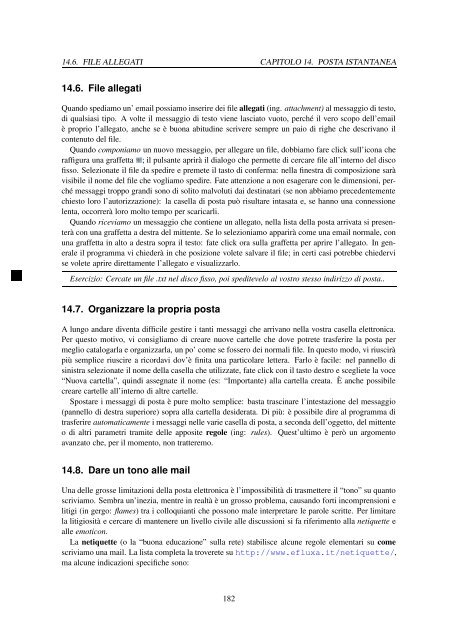You also want an ePaper? Increase the reach of your titles
YUMPU automatically turns print PDFs into web optimized ePapers that Google loves.
14.6. FILE ALLEGATI CAPITOLO 14. POSTA ISTANTANEA<br />
14.6. File allegati<br />
Quando spediamo un’ email possiamo inserire dei file allegati (ing. attachment) al messaggio di testo,<br />
di qualsiasi tipo. A volte il messaggio di testo viene lasciato vuoto, perché il vero scopo dell’email<br />
è proprio l’allegato, anche se è buona abitudine scrivere sempre un paio di righe che descrivano il<br />
contenuto del file.<br />
Quando componiamo un nuovo messaggio, per allegare un file, dobbiamo fare click sull’icona che<br />
raffigura una graffetta ; il pulsante aprirà il dialogo che permette di cercare file all’interno del disco<br />
fisso. Selezionate il file da spedire e premete il tasto di conferma: nella finestra di composizione sarà<br />
visibile il nome del file che vogliamo spedire. Fate attenzione a non esagerare con le dimensioni, perché<br />
messaggi troppo grandi sono di solito malvoluti dai destinatari (se non abbiamo precedentemente<br />
chiesto loro l’autorizzazione): la casella di posta può risultare intasata e, se hanno una connessione<br />
lenta, occorrerà loro molto tempo per scaricarli.<br />
Quando riceviamo un messaggio che contiene un allegato, nella lista della posta arrivata si presenterà<br />
con una graffetta a destra del mittente. Se lo selezioniamo apparirà come una email normale, con<br />
una graffetta in alto a destra sopra il testo: fate click ora sulla graffetta per aprire l’allegato. In generale<br />
il programma vi chiederà in che posizione volete salvare il file; in certi casi potrebbe chiedervi<br />
se volete aprire direttamente l’allegato e visualizzarlo.<br />
Esercizio: Cercate un file .txt nel disco fisso, poi speditevelo al vostro stesso indirizzo di posta..<br />
14.7. Organizzare la propria posta<br />
A lungo andare diventa difficile gestire i tanti messaggi che arrivano nella vostra casella elettronica.<br />
Per questo motivo, vi consigliamo di creare nuove cartelle che dove potrete trasferire la posta per<br />
meglio catalogarla e organizzarla, un po’ come se fossero dei normali file. In questo modo, vi riuscirà<br />
più semplice riuscire a ricordavi dov’è finita una particolare lettera. Farlo è facile: nel pannello di<br />
sinistra selezionate il nome della casella che utilizzate, fate click con il tasto destro e scegliete la voce<br />
“Nuova cartella”, quindi assegnate il nome (es: “Importante) alla cartella creata. È anche possibile<br />
creare cartelle all’interno di altre cartelle.<br />
Spostare i messaggi di posta è pure molto semplice: basta trascinare l’intestazione del messaggio<br />
(pannello di destra superiore) sopra alla cartella desiderata. Di più: è possibile dire al programma di<br />
trasferire automaticamente i messaggi nelle varie casella di posta, a seconda dell’oggetto, del mittente<br />
o di altri parametri tramite delle apposite regole (ing: rules). Quest’ultimo è però un argomento<br />
avanzato che, per il momento, non tratteremo.<br />
14.8. Dare un tono alle mail<br />
Una delle grosse limitazioni della posta elettronica è l’impossibilità di trasmettere il “tono” su quanto<br />
scriviamo. Sembra un’inezia, mentre in realtà è un grosso problema, causando forti incomprensioni e<br />
litigi (in gergo: flames) tra i colloquianti che possono male interpretare le parole scritte. Per limitare<br />
la litigiosità e cercare di mantenere un livello civile alle discussioni si fa riferimento alla netiquette e<br />
alle emoticon.<br />
La netiquette (o la “buona educazione” sulla rete) stabilisce alcune regole elementari su come<br />
scriviamo una mail. La lista completa la troverete su http://www.efluxa.it/netiquette/,<br />
ma alcune indicazioni specifiche sono:<br />
182